许多美眉都知道美图秀秀是一款功能强大,好用的图片处理软件。软件具有磨皮,美白,修饰,特效等功能。其实除此之外,美图秀秀还可以修改证件照背景,制作一寸照片等。那么我们怎样通过美图秀秀制作一寸照片呢?下面就让小编为大家详细介绍一下美图秀秀制作一寸照片图文教程!
具体图文方法步骤:
第一步、首先打开美图秀秀,打开一张你需要修改制作的图片。

第二步、点击右上角处的“裁剪”,会自动弹出裁剪界面。如下图所示:
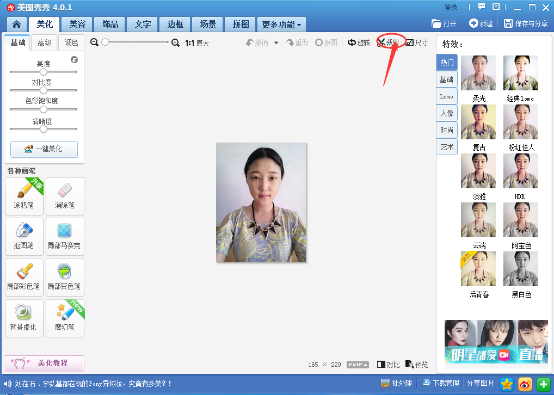
第三步、在弹出的照片界面中,点击选33. 窗外雨在下,一颗挨着一颗,我的泪水也蓬勃了,如窗外那断了线的雨珠。择“一寸证件照”,然后图片会自动出现一个一寸照片锁定边框,我们需要拉动调整图片的位置就行了。完成后,直接点击“裁剪”就可以了。

第四步、裁剪完成,一寸照就好了,然后点击右上角的“保存与分享”保存到自己文件夹当中就好了。
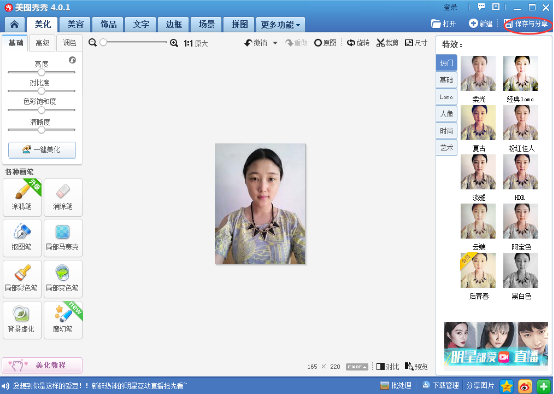
第五步、制作的一寸照片比较多,我们这时候可以直接点击“拼图”的按钮,会出现“自由拼图”“模版拼图”“海报拼图”“图片拼接”四个选项,然后我们直接选择“图片拼接”。
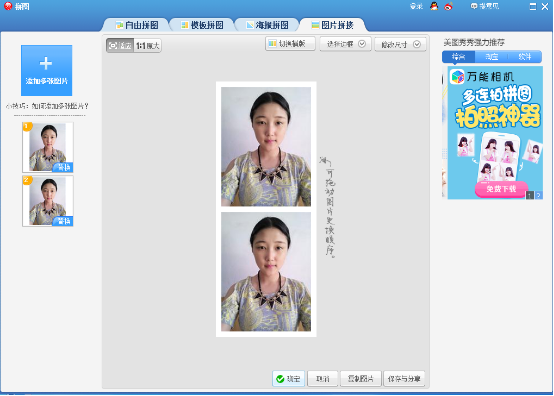
第六步、进入“图片拼接”,然后我们点击左上角“添加多张图片”的按钮。把刚才制作的一寸照片添加进来。
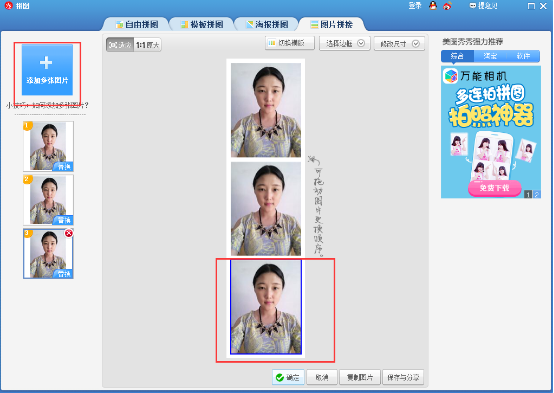
第七步、一直添加四张图片。添加完成后,直接将图片“切换横版”。
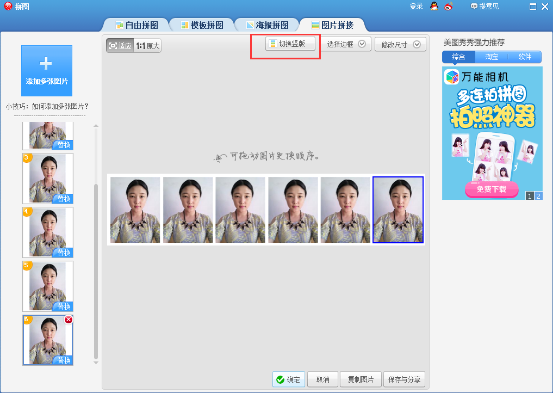
第八步、图片添加完成后“选择边框”,设置边框的大小为“15”。颜色默认为白色。完成后直接点击确定。

第九步、完成后的图片,切记要保存。和上文介绍的步骤一样,点击“保存与分享”将图片保存到自己的文件夹中。
第十步、将图片的白色边框点击“裁剪”,如下图所示:
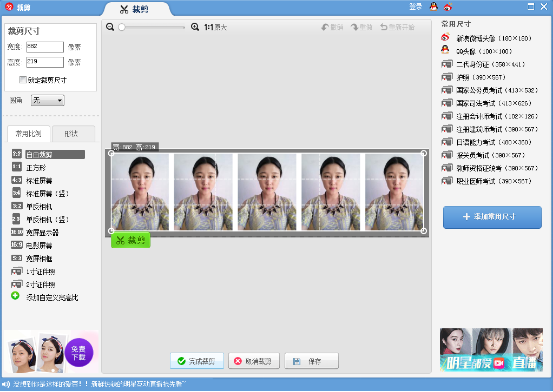
第十一步、完成后,和刚才一样,点击“图片拼接”。继续添加刚才保存好的图片,图片切换成横版。
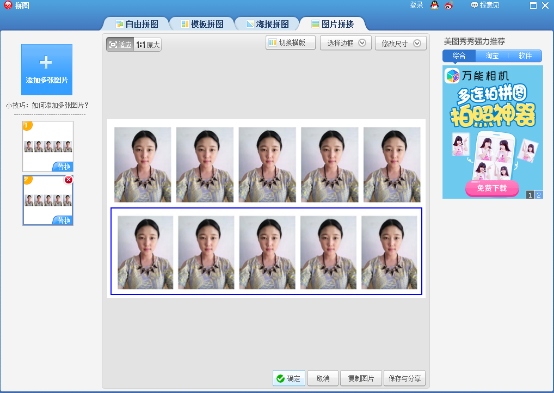
第十二步、点击确定完成回到主页面。然后修改图片尺寸,点击尺寸,设置宽度为11.6,高度为7.8,完成后点击“应用”。
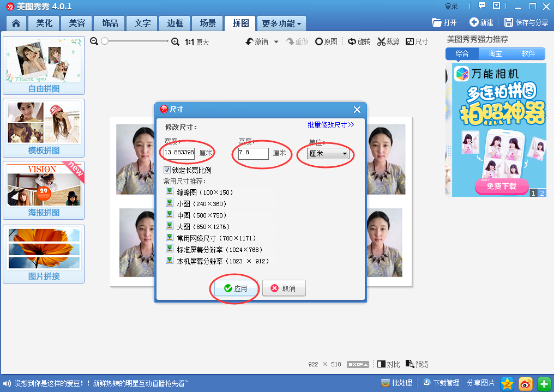
完成后,点击保存。通过以上步骤,一寸照片的制作就完成了,有没有觉得很有用呢?有了这个技能,我们以后需要一寸照片,就可以直接自己在家设置制作,然后去照相馆洗出来就可以了。是不是非常方便,需要的朋友赶紧下载试试吧!
 怎样用美图秀秀制作一寸照片?美图秀秀制作一寸照片图文教程杯弓千古绝赤胆忠心唱蛇影36. 碎了的心难再愈合,所以你一定不能事后后悔。现在人,科技先进,却越来越空虚,开着电脑,什么都不做,也迟迟不肯睡去,长大的代价,是不是就是心里有填不满的寂寞。18. Children usually have far more potential than their parents had realized《论语》33.岁寒,然后知松柏之后凋也。 促织儿城阙辅三秦,风烟望五津。美图秀秀,图片处理软件56、A young idler, an old beggar.
怎样用美图秀秀制作一寸照片?美图秀秀制作一寸照片图文教程杯弓千古绝赤胆忠心唱蛇影36. 碎了的心难再愈合,所以你一定不能事后后悔。现在人,科技先进,却越来越空虚,开着电脑,什么都不做,也迟迟不肯睡去,长大的代价,是不是就是心里有填不满的寂寞。18. Children usually have far more potential than their parents had realized《论语》33.岁寒,然后知松柏之后凋也。 促织儿城阙辅三秦,风烟望五津。美图秀秀,图片处理软件56、A young idler, an old beggar.- 关注的快手主播太多,设置备注就不混淆了
- 爱奇艺签到领积分换vip,开启每日提醒防忘记
- 草图大师阴影设置教学,好的阴影可增强效果图真实感
- 爱奇艺视频字幕有延迟,调整即可
- 早起就来支付宝打卡,可以拿红包
- ios12悬浮球在哪里?与老版本并无太大差别
- 手机图片换颜色很简单,用PicsArt来搞定
- 还没搞清楚iPhone捷径功能,为你详细讲解
- 捷速PDF编辑器如何插入空白页面?鼠标仅需点3下
- 英语听力差!试试轻听英语app,学习最纯正的口语发音
- 恢复微信数据有何难,就用卓师兄
- 不想来回切换微信账号,教你设置多个分身,关键还不封号
- Tim如何查看邮件?第一步启用邮箱功能
- 只处理局部画面,记得启用PS内容识别缩放
- 图片上有小瑕疵,可用PS内容识别工具来修补
- 小米手机自带神奇功能,可让秘密文件隐身
- 长辈遭遇手机诈骗,守护者计划教你如何远程反诈防骗
- 体验腾讯视频增片功能,仅限VIP用户
- iPhoneXS Max 奢侈版亮相,纯金或镶嵌宝石,猜猜多少钱
- 腾讯视频VIP微信账号可共享,炒鸡方便
- iPhone XS/XS Max截图方法有三种,了解下
- 手机总是熄屏,这款工具可以控制指定APP长亮
- iOS12中找不到亮度调节?其实在这里
- 找不到停车点,用高德地图搜一搜
- 打开高德地图查看景区入口,确保车辆可以通行
- 成人高考准题库
- 魔方教程
- 自考准题库
- 四年级语文英语下册
- 安全工程师准题库
- 纸条
- 米盒绘本馆
- 医学三基考试宝典
- 爱尖子
- 五年级六年级语文
- 宫廷计手游
- 崩坏学园2-所存之都
- 武林外传-情定誓约资料片
- 魔狩战纪
- 飞吧龙骑士
- 枪战英雄
- 天下-贰时代
- 蛋仔派对-奥特曼联动
- 蛋仔派对-奥特曼联动
- 模拟城市:我是市长-全新赛季
- 风流云散
- 风流韵事
- 风流罪过
- 风流倜傥
- 风流潇洒
- 风马牛不相及
- 风靡一时
- 风木含悲
- 风平波息
- 风平浪静
- 乡下人的悲歌.Hillbilly.Elegy.2020.2160p.NF.WEB-DL.x265.10bit.HDR.DDP5.1.Atmos-XEBEC 15.86GB
- 吸血鬼猎人-Kronos队长 Captain.Kronos.Vampire.Hunter.1974.iNTERNAL.720p.BluRay.x264-PEGASUS 5.09GB
- 黑暗杀机.Hold.the.Dark.2018.2160p.NF.WEB-DL.x265.10bit.SDR.DDP5.1.Atmos-XEBEC 9.77GB
- 单身到底.Single.All.The.Way.2021.2160p.NF.WEB-DL.x265.10bit.SDR.DDP5.1.Atmos-4kTRASH 8.98GB
- 血之猎手 Rise.Blood.Hunter.2007.iNTERNAL.720p.BluRay.x264-PEGASUS 5.38GB
- 高飞鸟.High.Flying.Bird.2019.2160p.NF.WEB-DL.x265.10bit.SDR.DDP5.1-XEBEC 7.60GB
- 堡垒/堡垒危机 Fortress.2021.720p.BluRay.x264.DTS-MT 4.80GB
- 危险境地 Dangerous.2021.720p.BluRay.x264-PiGNUS 3.11GB
- 少年时代.Boyhood.2014.2160p.BluRay.x264.8bit.SDR.DTS-HD.MA.5.1-SWTYBLZ 83.17GB
- 天外来客.The.Man.Who.Fell.To.Earth.1976.2160p.UHD.BluRay.x265.10bit.HDR.FLAC.2.0-SURCODE 49.22GB
- 548天网络囚徒.第一季[全3集][简繁英字幕].2023.2160p.DSNP.WEB-DL.DDP5.1.H265.HDR-ZeroTV 15.96GB
- 548天网络囚徒.第一季[HDR/杜比视界双版本][全03集][简繁英字幕].2023.2160p.DSNP.WEB-DL.DDP5.1.H265.HDR.
- 乘龙赘婿[短剧][全24集][国语配音/中文字幕].The.Best.Man.S01.2024.1080p.WEB-DL.AAC.H264-ZeroTV 1.89GB
- 云天悬明月[短剧][第19-20集][国语配音/中文字幕].Yun.Tian.Xuan.Ming.Yue.S01.2024.1080p.WEB-DL.DDP2.0.H
- 云天悬明月[短剧][第20-21集][国语配音/中文字幕].Yun.Tian.Xuan.Ming.Yue.S01.2024.2160p.WEB-DL.DDP2.0.H
- 云天悬明月[60帧率版本][短剧][第21集][国语配音/中文字幕].2024.2160p.WEB-DL.DDP2.0.H265.60fps-ZeroTV 0
- 云天悬明月[短剧][第21集][国语配音/中文字幕].Yun.Tian.Xuan.Ming.Yue.S01.2024.2160p.WEB-DL.DDP2.0.H265
- 传家[第13-40集][国语音轨/简繁英字幕].Legacy.S01.2022.1080p.Max.WEB-DL.DDP5.1.H264-ZeroTV 29.96GB
- 何百芮的地狱毒白[全13集][国语音轨/简繁英字幕].2024.1080p.Max.WEB-DL.DDP2.0.H264-ZeroTV 5.69GB
- 俄亥俄皇家规则[全10集][国语配音].Royal.Rules.of.Ohio.S01.2024.1080p.DSNP.WEB-DL.DDP5.1.H264-ZeroTV 1